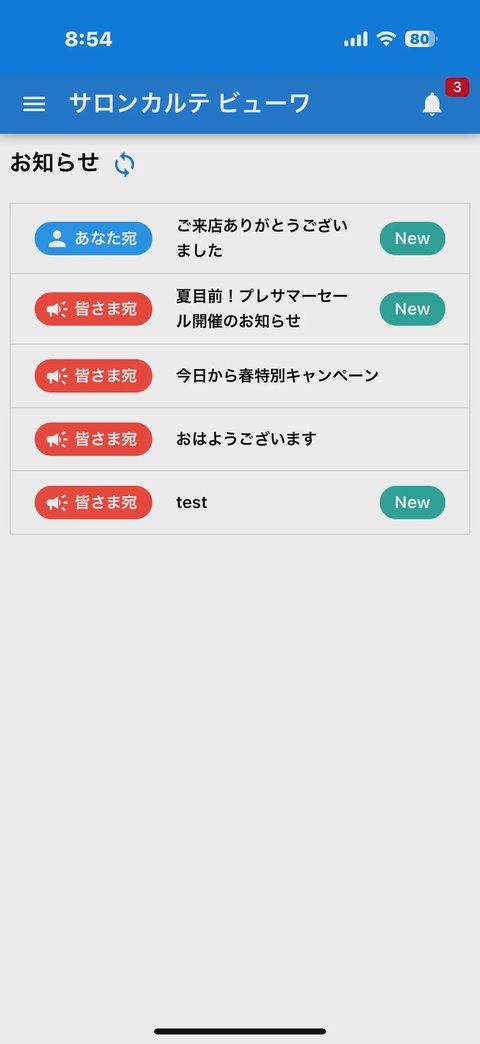お客様アプリ 使い⽅ガイド:顧客とカルテ・写真をスマートに共有
【重要】この機能はオプション契約が必要です
お客様アプリのご利用には、サロンカルテの有料プランに加え、別途オプション契約が必要です。
詳細は料金プランをご確認ください。
サロンカルテのお客様アプリは、サロンとお客様のエンゲージメントを深める強力なツールです。本ガイドでは、施術内容やビフォーアフター写真をお客様のスマートフォンで共有する手順、そして店舗からのお知らせを配信する方法を、分かりやすく解説します。
お客様との信頼関係を強化し、再来店を促進するための効果的な活用方法をご確認ください。
1. 顧客アプリ連携:アクセストークン(QRコード)の作成
お客様のスマートフォンからカルテを閲覧できるようにするには、専用のアクセストークン(QRコード)を発行し、お客様の端末に読み込ませる必要があります。このトークンを記録することで、お客様はご自身の施術履歴や、店舗からのお知らせをいつでもどこでも確認できるようになります。
手順1-1:対象顧客の選択とQRコード表示
顧客一覧から、カルテを共有したいお客様を選択し、「QRコード表示」をタップします。

手順1-2:QRコードの生成
その後、「QRコード生成」をタップしてください。この操作と同時に、お客様にカルテの画像データへのアクセス権がバックグラウンドで付与されます。
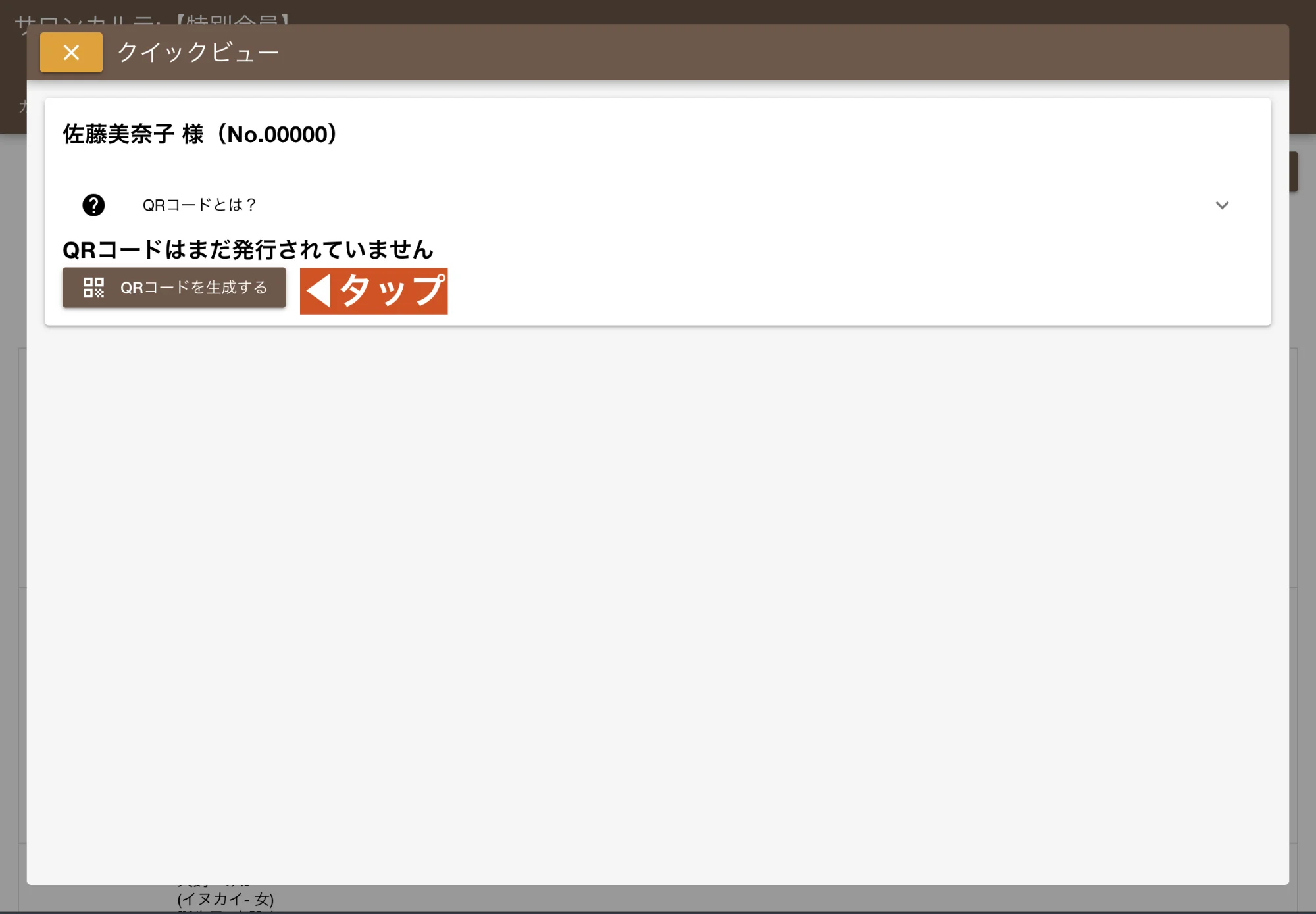
2. お客様のスマートフォンでの初期設定:QRコード(その1)のスキャン
生成された2種類のQRコードのうち、最初に上部(Step1)に表示されているQRコードをお客様のスマートフォンのカメラでスキャンします。このQRコードは、お客様アプリへのURLを示しています。
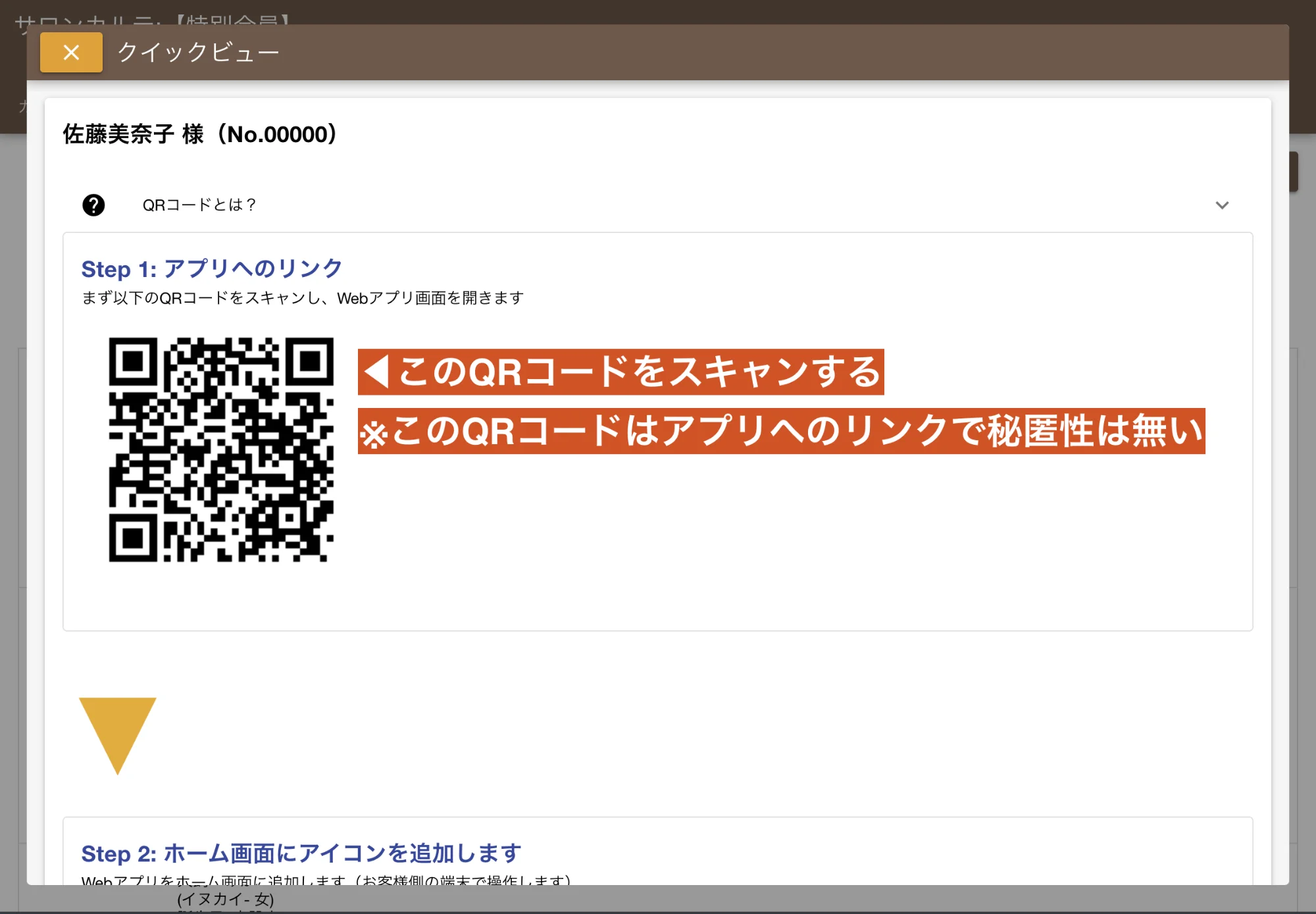
スキャンすると、お客様アプリがブラウザで表示されます。お客様の端末のホーム画面に、このWebアプリを追加する手順をご案内ください。以下ではiPhoneを例に解説しますが、Androidも同様の手順です。
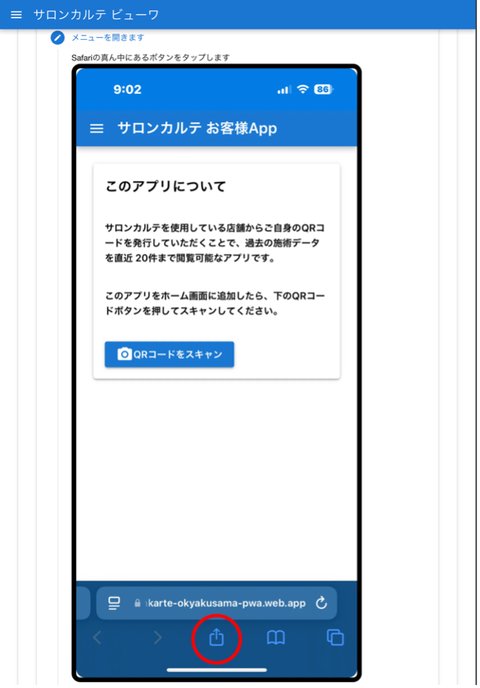
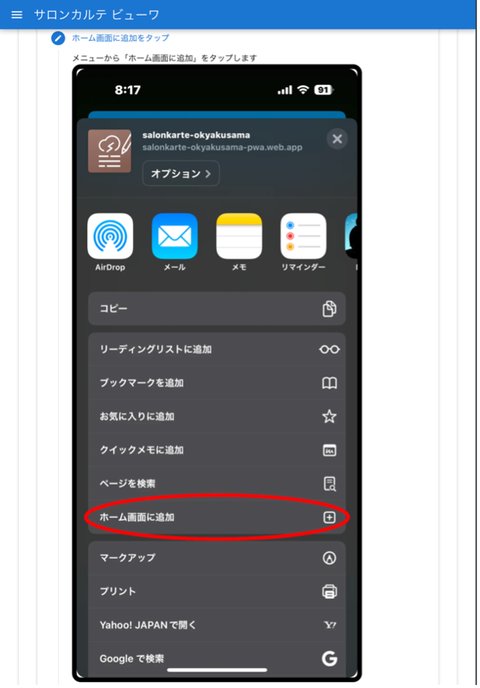
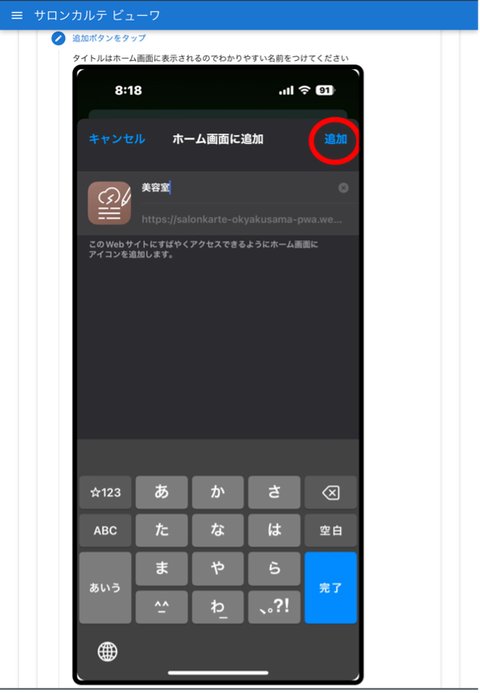
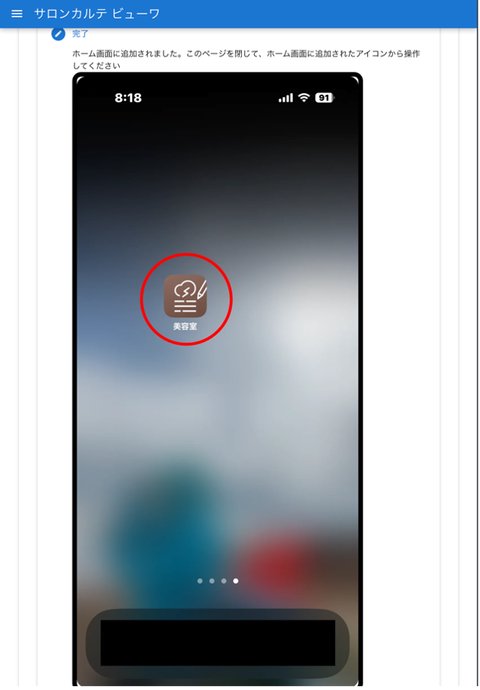
3. アプリの起動と認証コードの発行
ホーム画面にアプリが追加されたら、そのアイコンをタップしてアプリを起動します。アプリ内で8桁の認証コードを入力してください。
認証コードはボタン1つで発行できます。
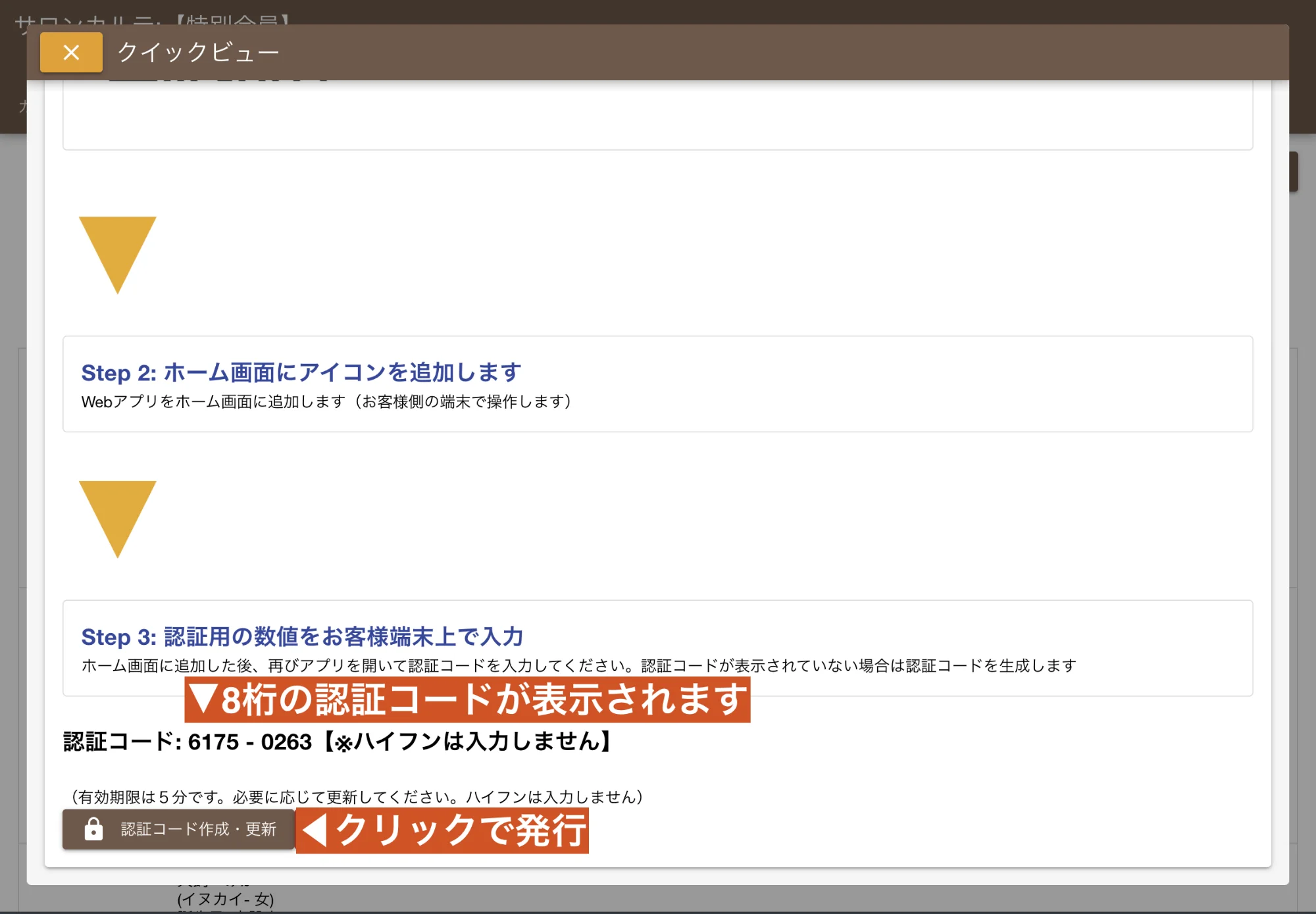
お客様アプリでコードを入力
先ほどホーム画面に追加したお客様アプリを起動し、8桁のコードを入力します
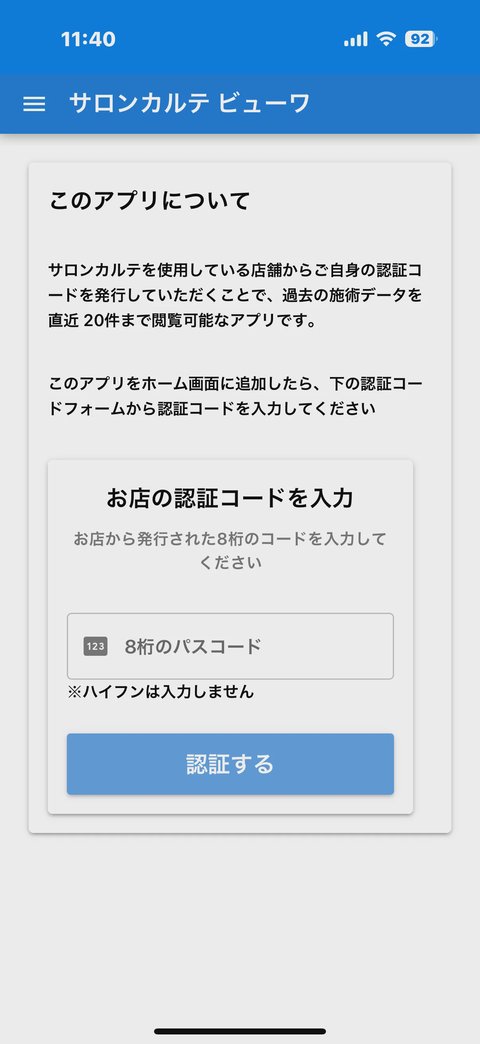
認証が成功すると、お客様はご自身の過去のカルテや店舗からのお知らせを閲覧できるようになります。
お客様アプリで通知を許可する
本アプリの通知には2種類あります。
- 控えめな通知(アプリ起動時にのみ表示される画面右上の通知アイコン)
- プッシュ通知(アプリが起動していなくても通知される)
控えめな通知に関しては特に設定は不要です。
プッシュ通知については、お客様アプリ側で「通知の許可」を有効にする必要があります。
- 画面左上のハンバーガーメニューをタップ
- 設定をタップ
- 通知を送信します。よろしいですか?の確認が表示されるので「許可」をタップ
- 必要に応じて「プッシュ通知を受け取る」のチェックをONにする
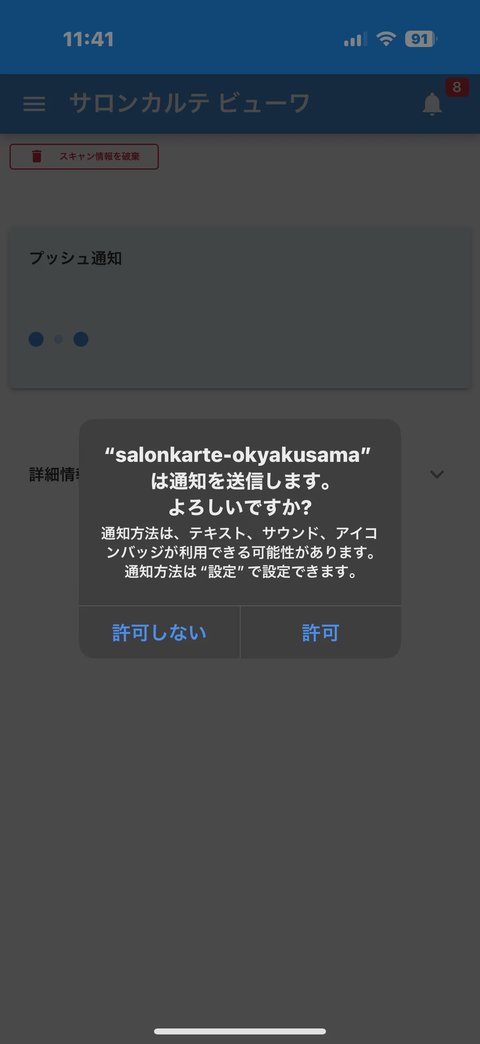
4. カルテの公開範囲設定と操作
お客様アプリで公開されるカルテ情報は、サロン側で細かく設定・管理することができます。
公開される情報と初期設定
デフォルトでは、カルテに登録された施術日と担当者のみがお客様アプリで表示されます。 写真、手書きのイラスト、テキストなどの各項目については、項目ごとに「公開」・「非公開」を設定できます。この設定は、カルテ作成の都度、手動でON/OFFを切り替える必要があります。 この仕組みは、お客様のプライバシー保護と意図しない情報漏洩を防ぐための重要な安全措置です。
カルテ作成時の公開設定手順
カルテ作成画面で、写真やメモの項目ごとに「公開」のチェックボックスが追加されています。お客様アプリで表示したい情報にチェックを入れてください。デフォルトではチェックは常にOFFつまり非公開になっています。
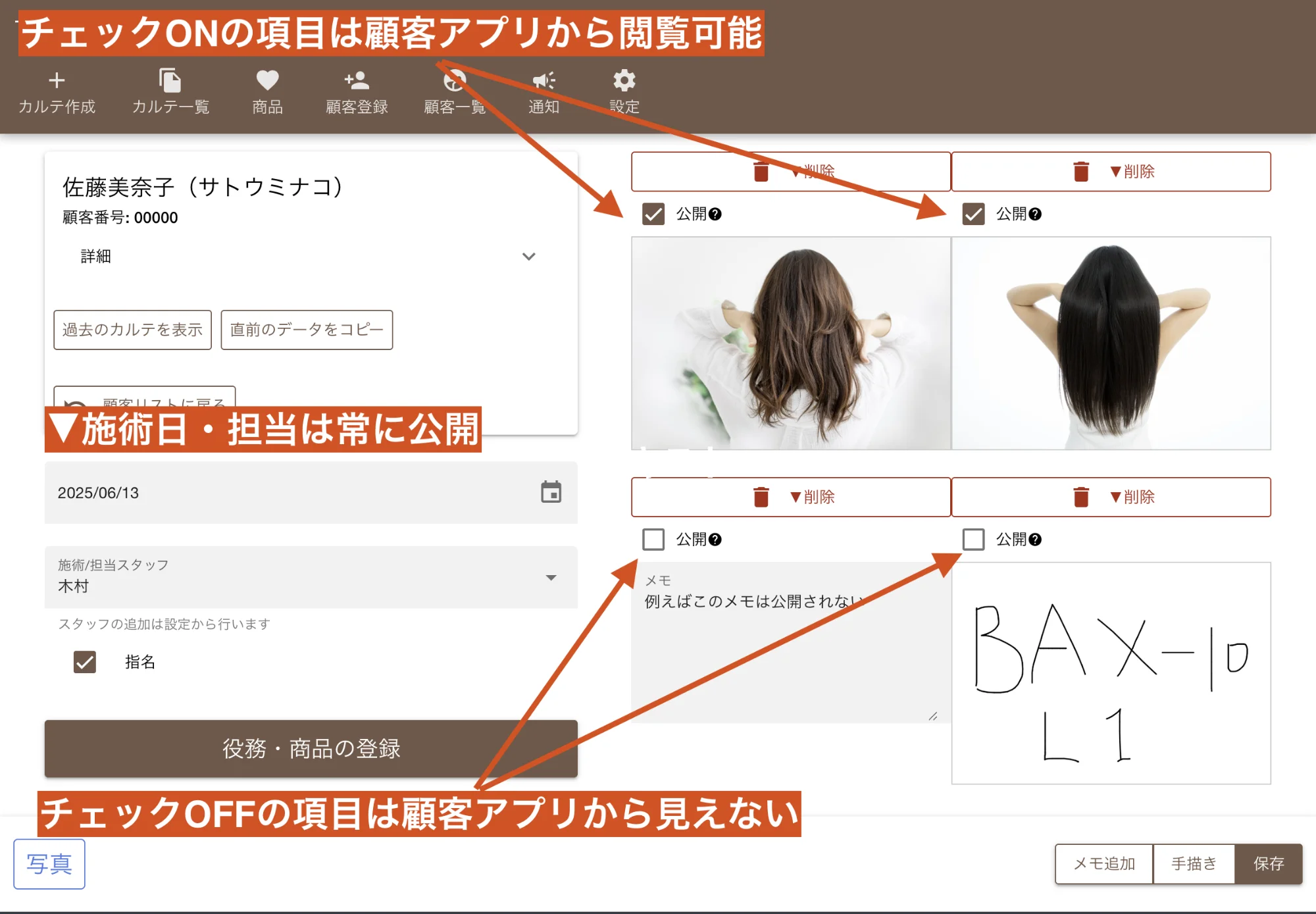
過去のカルテ履歴からの公開状況確認
過去のカルテ履歴画面からも、各項目の公開・非公開状態を簡単に確認できます。 赤色は非公開、緑色は公開を表します。
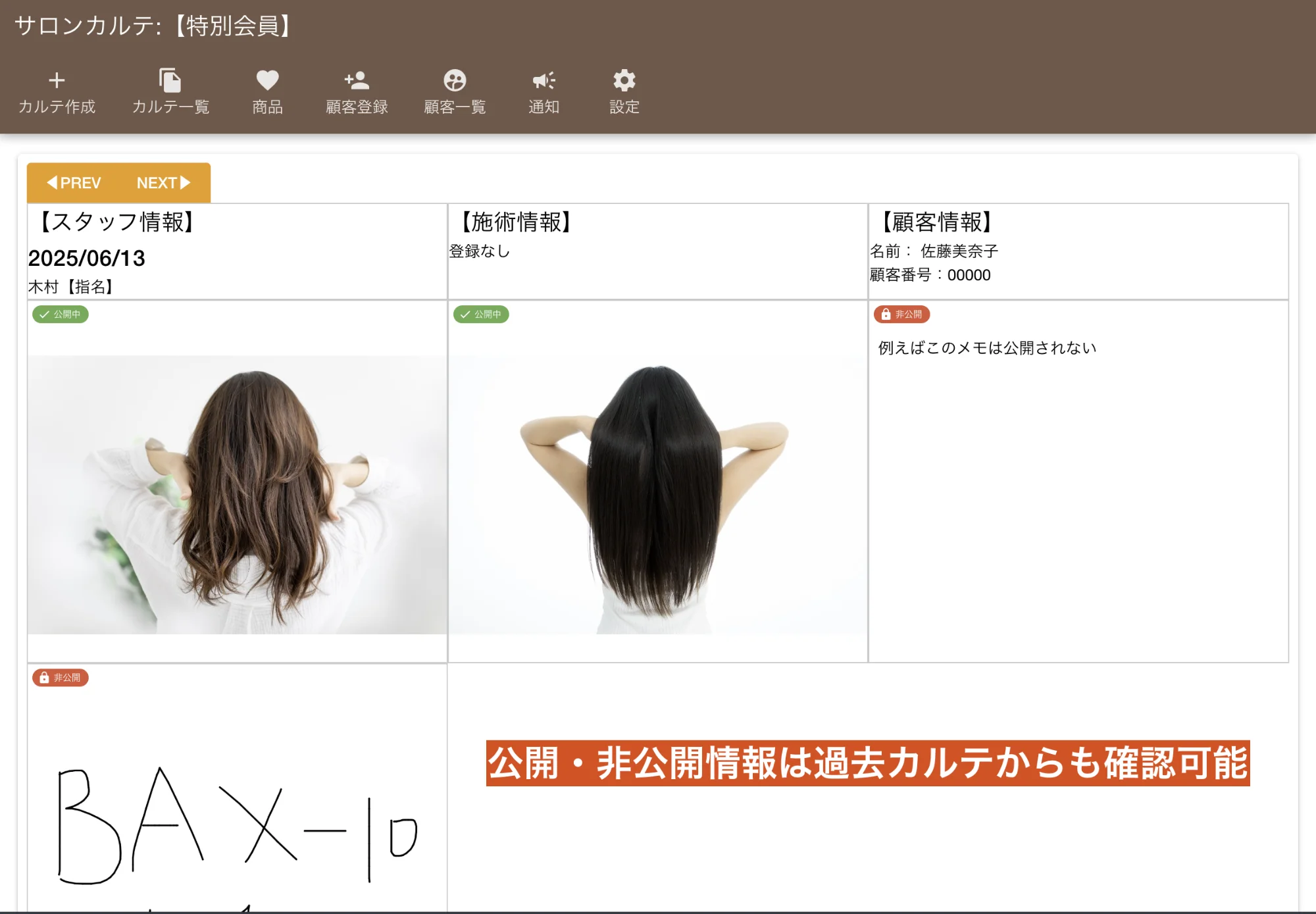
お客様アプリから見たカルテの表示例
お客様のスマートフォンでカルテアプリを起動すると、以下のように表示されます。
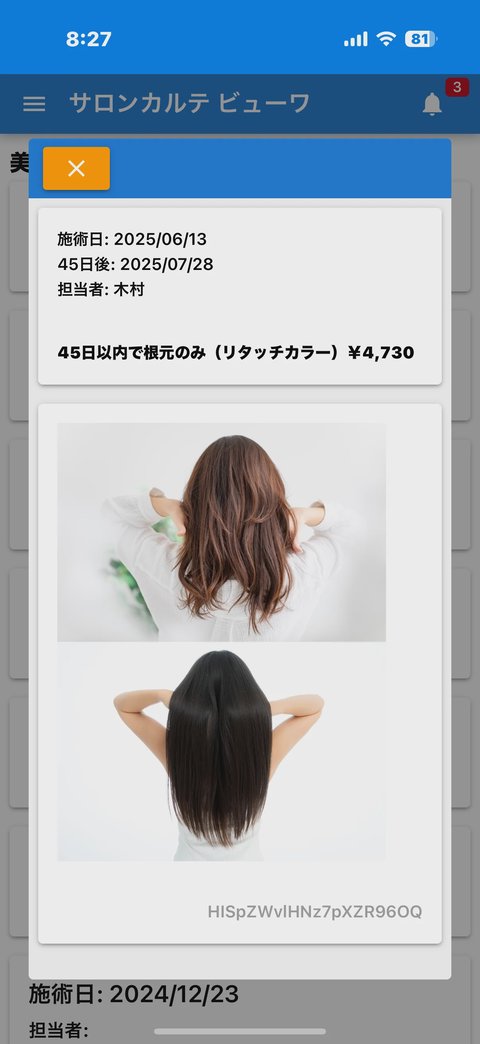
お客様のカルテ上に固定メッセージを表示する
カルテ上部に固定メッセージを表示することができます
- サロンカルテを開きます
- 上部メニュー「設定」をクリック
- お客様アプリ:カルテ上に表示するメッセージ の内容を変更する

個々に記述されたメッセージがすべてのお客様アプリで表示されます。 実際の表示イメージは下のイメージのようになります。
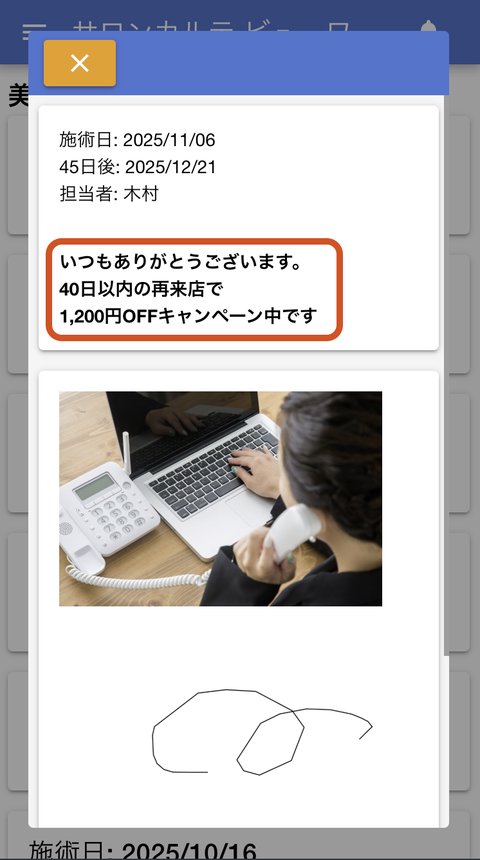
5. お客様への通知機能の使い方
サロンカルテのお客様アプリを通じて、お店からお客様へ直接お知らせを発行できます。お知らせは「全顧客向け(全体通知)」と「特定の顧客向け(個別通知)」の2種類があります。
全体通知の作成と配信
「全体告知」にチェックを入れることで、お客様アプリをインストールしている全ての顧客にお知らせが届きます。掲載期間や内容を入力して投稿するだけで、一斉に情報発信が可能です。

個別通知の作成と配信
特定の1名のお客様に対してのみ通知を送ることも可能です。来店のお礼、次回の予約確認、個別のキャンペーン情報などにご活用ください。
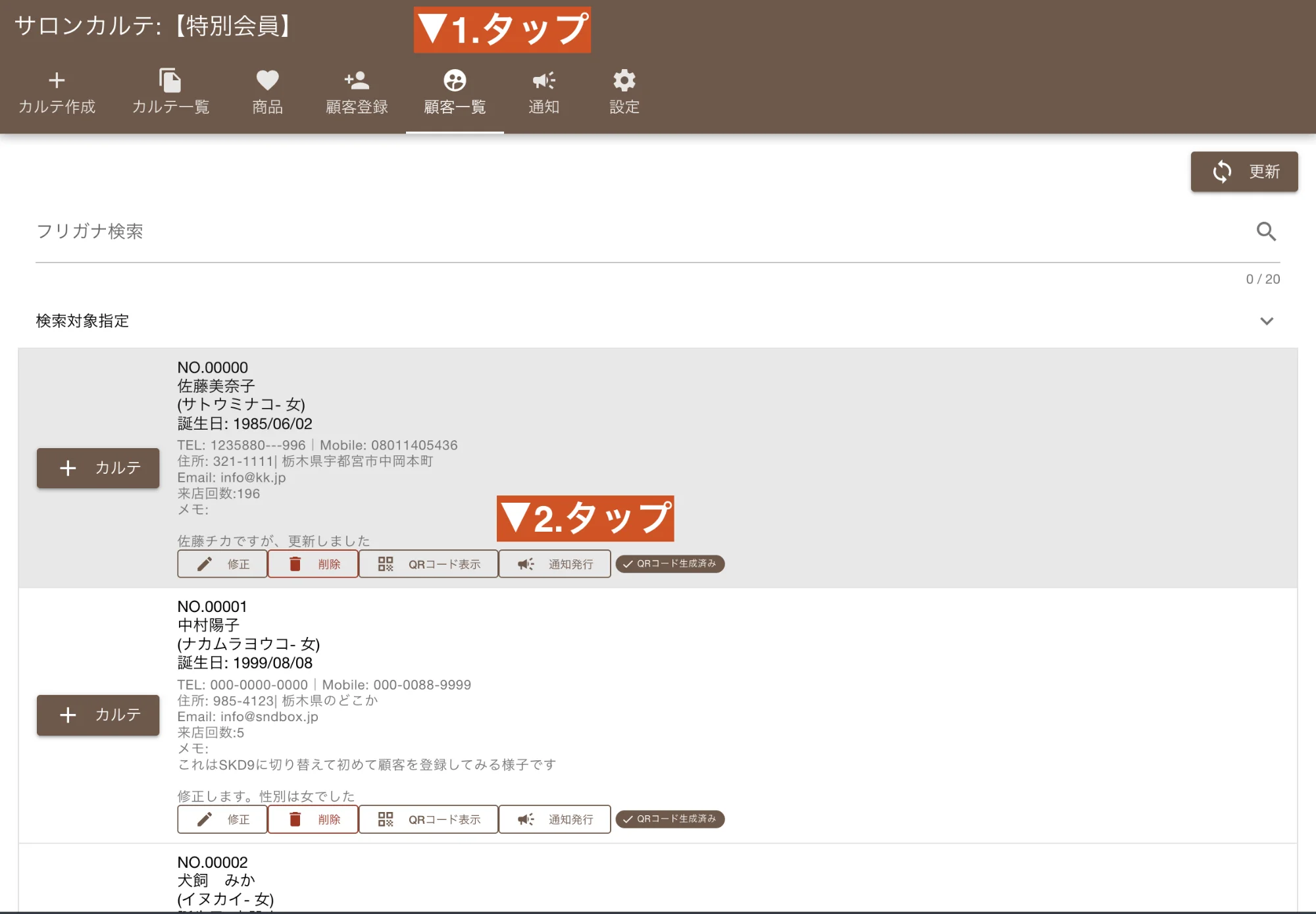
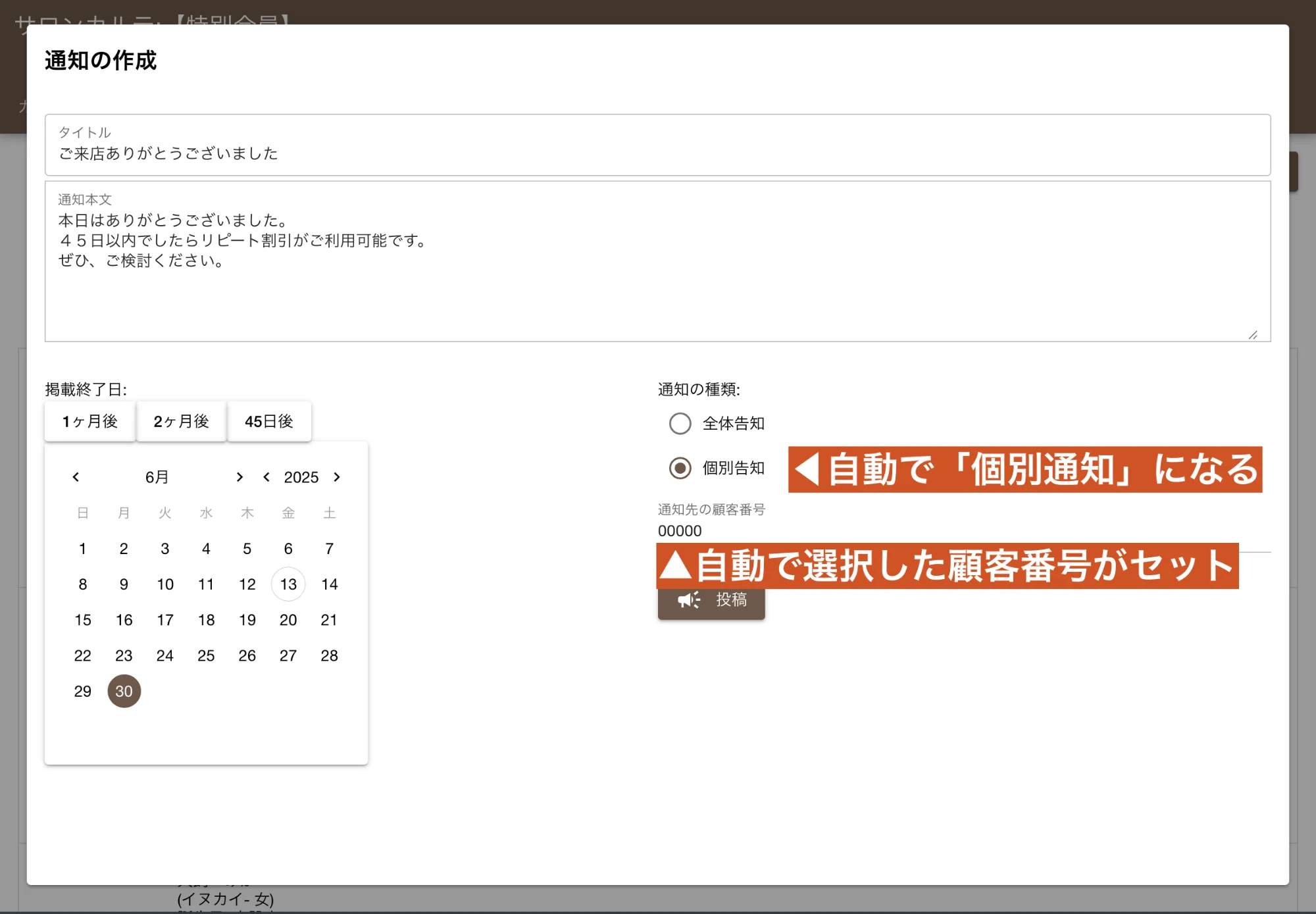
通知をお客様のアプリから読む
配信された通知は顧客アプリ側で確認できます。お客様が通知を一度読むと、「New」の表示が消えます。このタイミングで、サロンカルテ側ではその通知の閲覧数がカウントされます。